标签:
Sublime Text 2(Sublime Text官网 http://www.sublimetext.com/)
常用快捷键
1.Goto Anything 查找(Ctrl+P)
2.命令面板(Ctrl+Shift+P)
输入关键字,通过模糊匹配找到想要的命令,这样就不需要记住很多命令
比如想关掉/打开边栏,就输入side,找到匹配到的side bar,回车即可。可以看到快捷键是Ctrl+K Ctrl+B
3.多行选择(Ctrl+D,Ctrl+Shift+L)
4.常用插件
首先要安装Package Control
安装方法:打开View(ctrl+`)>Show Console,打开Package Control的地址(https://packagecontrol.io/installation#st2),在这里找到需要粘贴到Console的代码 ,然后回车即开始安装。安装完成后,重启ST,打开ST后,若安装成功则在Preferences下面能找到Package Control,打开Package Control命令面板,输入你想要安装的插件名称,然后回车即开始自动安装。
常用的插件:
现在在Sublime Text 2中已经搜索不到这个插件了,如果是Sublime Text 2 需要手动安装这个插件,在网上下载这个插件,然后通过菜单中Preferences -> Browse Packages 找到插件目录,然后把插件解压放到这个目录下即可(可能需要重启Sublime)。
更多插件下载地址:https://packagecontrol.io/
5.快速新建一个html文件的方法
新建一个文件(Ctrl+N),当我们想要把文件语法设置为html时,总是不厌其烦的打开右下角的Plain Text,然后再找到html,这个过程重复性太高。比较快捷的方式是打开命令面板(Ctrl+Shift+P),然后输入ss:html进行模糊匹配,找到Set Syntax:HTML 回车即可,其他的文件类型设置类似。(当我听了慕课老师的这个快捷方法,当时心里真的很激动,把我解放了,哈哈哈~~)如果安装了Emmet,输入!或者html:5,再按Tab键就能自动补全html代码,很省事,有木有!
6.注释
ctrl+/ 单行注释(去掉某行的注释符号也是同样快捷键)
ctrl+shift+/块注释( 注释已选择内容),sublime会自动根据语言选择注释方式。
7.Snippets(把重复使用的代码建立成代码片段)
新建代码片段: tools>new Snippets
编写和保存snippet:
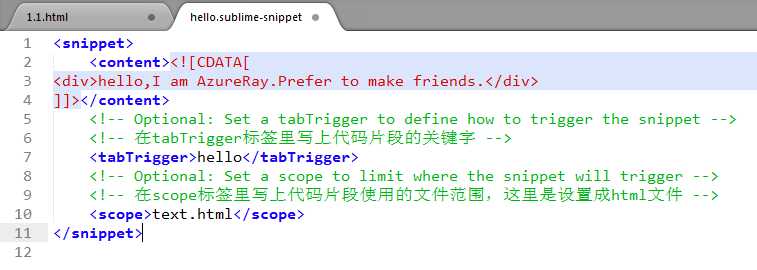
最后将文件保存时,后缀必须是.sublime-snippet,并且保存在默认的路径下,不能修改路径。
保存好之后,在任意一个html文件中输入代码片段的关键字然后按tab键就调用了!
8.开启Vim兼容模式
Preferences>Settings-User,删除“ignored_packages”里的 "Vintage"
9.Sublime Text 学习视频网址推荐
国外的一个Sublime Text2教学视频 http://code.tutsplus.com/courses/perfect-workflow-in-sublime-text-2
最近在看慕课网上的Sublime Text3入门视频,个人觉得讲的不错的。http://www.imooc.com/learn/333
10.调试工具
大多数的浏览器都自带调试工具,它们大同小异。个人比较喜欢用FireFox和Chrome。
F12打开浏览器的调试工具,在页面制作中,主要是查看Elements面板,查看html和css,通过增删改查来调试。活用放大镜查看你想看的元素,就能看到这个元素对应的html
和css。
IE8+的IE浏览器自带的调试工具能够调试IE5,7至你现在安装的IE版本之间的任意版本。
IE6的效果可以安装IE Tester,如果你想调试,就必须安装IE6原生的浏览器和安装Internet Explorer Developer Toolbar。
btw:使用调试工具就是熟能生巧,多看,多练。
Chrome调试器文档:https://developer.chrome.com/devtools
FireFox调试器文档:https://developer.mozilla.org/zh-CN/docs/Tools/Debugger
FireBug:http://getfirebug.com/
IE调试器文档:https://msdn.microsoft.com/library/bg182326(v=vs.85).aspx
标签:
原文地址:http://www.cnblogs.com/rosestudy/p/4683079.html